小米手机图标如何变圆形?图标变圆过程中常见问题是什么?
5
2025-05-30
随着智能手机摄影功能的日益强大,越来越多的用户喜欢在小米手机上直接编辑并拼接照片。本文将详细介绍如何使用小米手机进行照片拼图的步骤,并解答一些常见的问题。
1.1打开小米相册
找到小米手机上的“相册”应用并打开它,通常它预装在你的手机上,位于主屏幕上。
1.2选择照片
在相册中浏览并选择你想要拼接的照片。你可以通过点击每张照片来选中,也可以长按其中一张图片,进入多选模式,然后选择其它需要拼接的照片。

1.3启动拼图功能
在已选择的照片右上角,点击分享或更多选项按钮,然后在弹出的菜单中寻找“拼图”或“编辑”字样并点击。
1.4选择拼图模板
选择你喜欢的拼图布局。小米手机提供了多种模板,包括经典三格、九宫格,以及自由布局等,你可以根据个人喜好进行选择。
1.5调整照片
将照片拖动至模板的相应位置。在拼图界面,你可以通过拖动照片来调整顺序和位置。部分模板可能还允许你调整单张照片的大小。
1.6添加边框及滤镜(可选)
如果需要,你可以为拼图添加边框,甚至应用滤镜效果。这些工具可以帮助你的拼图看起来更加统一和谐。
1.7保存及分享
完成拼图后,点击右上角的“保存”或“保存到相册”按钮,这样拼图就会被保存到你的相册中。你也可以直接通过分享按钮将拼图发送到社交网络或通过其他方式分享给朋友。
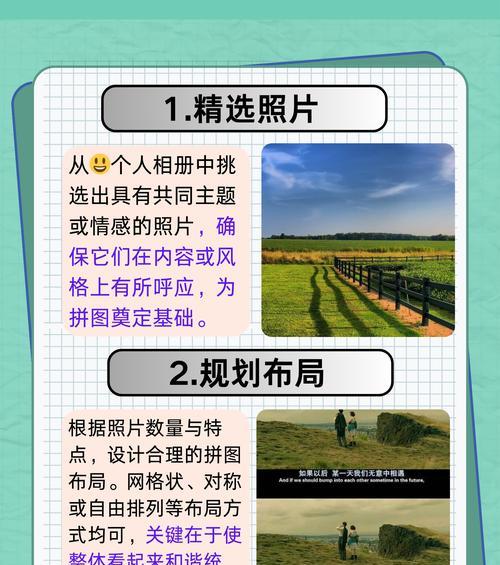
2.1拼图完成后照片质量是否会有损失?
小米手机在拼图过程中会尽量保持照片的原始质量,但根据不同的拼图模板和编辑操作,最终效果可能会有所不同。一般来说,轻微的压缩是有可能的,尤其是在照片分辨率较高的情况下。
2.2如果拼图不小心保存错误,如何撤销?
大部分小米手机的拼图应用支持撤销操作。如果在拼图过程中做出了不满意的选择,可以在编辑界面寻找“撤销”或类似功能的选项进行撤销。
2.3如何保存拼图的最高质量版本?
如果想要保证拼图照片质量,建议选择在拼图之前先备份原始照片。在拼图时,尽量选择不压缩图片大小的选项,并保存为高分辨率格式。
2.4长按照片时没有出现选项,怎么办?
确保你的小米手机系统版本是最新的,因为旧版本的系统可能没有提供长按照片快速编辑的功能。如果系统是最新的,尝试长按的时间稍微长一点。
2.5拼图时能否加入其它应用中的照片?
小米手机的相册功能通常只能编辑相册中的照片。如果你需要使用其他应用中的照片进行拼图,需要先将照片保存到相册中,然后再按照上述步骤进行拼图。
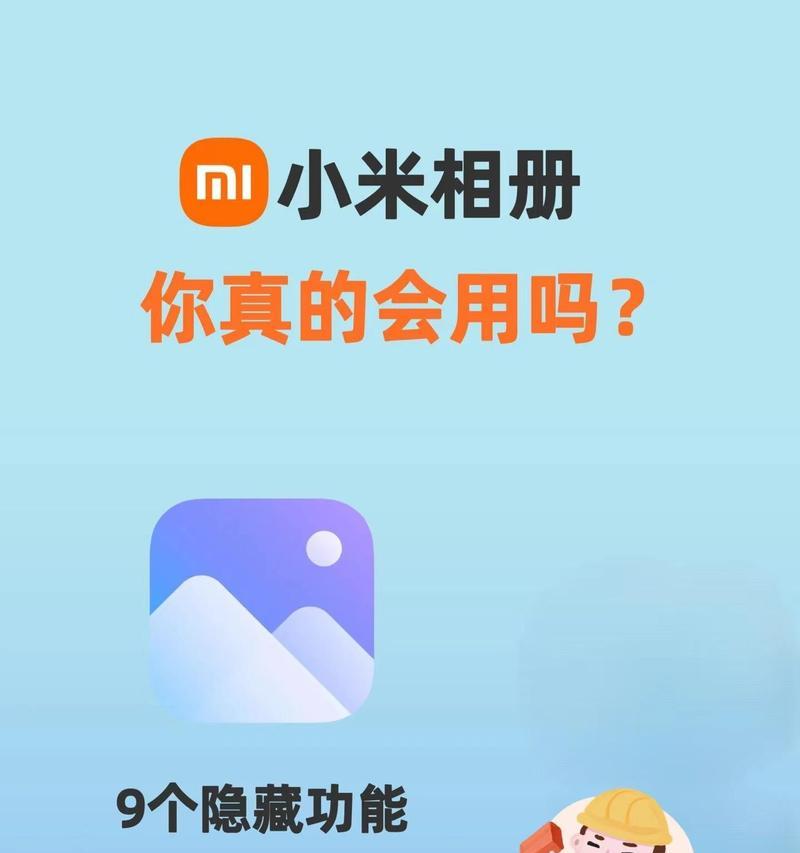
小米手机的相册应用除了拼图功能之外,还有许多实用的编辑功能。你可以使用裁剪工具来调整照片比例,使用滤镜来改变照片的风格,或使用“美颜”功能来修饰照片中的人物。部分小米手机还支持AI智能编辑功能,可以根据照片内容智能推荐适合的编辑效果,让你的照片编辑工作更为便捷高效。
通过掌握小米手机的这些照片编辑和拼图功能,即使是摄影新手也能轻松创作出富有创意和个性化的摄影作品。记得多实践,你会在不断的尝试中发现更多有趣的编辑技巧。
综合以上,小米手机提供了非常实用的照片拼图功能,用户只需简单几步就可以轻松完成。如果你在使用过程中遇到任何问题,不妨参考上述常见问题的解答,或进一步探索相册应用中的其他编辑工具,来丰富你的照片编辑体验。
版权声明:本文内容由互联网用户自发贡献,该文观点仅代表作者本人。本站仅提供信息存储空间服务,不拥有所有权,不承担相关法律责任。如发现本站有涉嫌抄袭侵权/违法违规的内容, 请发送邮件至 3561739510@qq.com 举报,一经查实,本站将立刻删除。